电脑怎么快速切换页面 电脑快速切换多个窗口的方法
更新日期:2024-03-20 13:01:24
来源:投稿
在使用电脑的时候,总是需要运行各种程序,这时难免就会出现各个界面的来回切换,对于一些不懂的切换屏幕快捷的用户来说就需要通过点击程序图标才可以,这样就显得非常麻烦,今天小编就来跟大家分享一下电脑怎么快速切换页面的方法,赶紧来了解下吧。
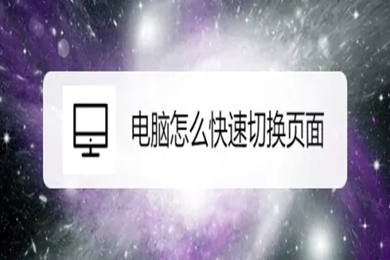
工具/原料:
系统版本:windows10系统
品牌型号:联想笔记本电脑
电脑怎么快速切换页面
方法一:“Win+Tab”快捷键
1、首先,打开电脑,同时按住“Win+Tab”快捷键 。
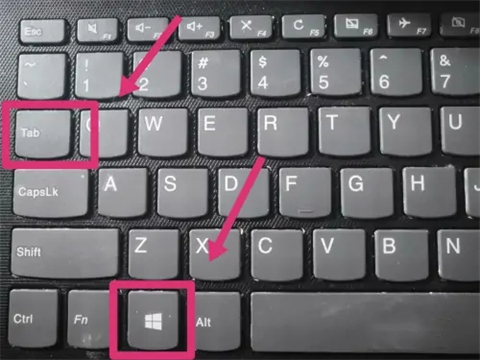
2、我们就会发现所有打开的电脑页面都出现在屏幕上。
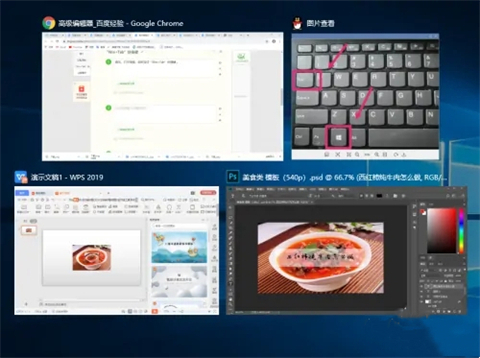
3、按住电脑键盘上的方向键来选择页面,选择好后,按住空白键,就会打开页面。
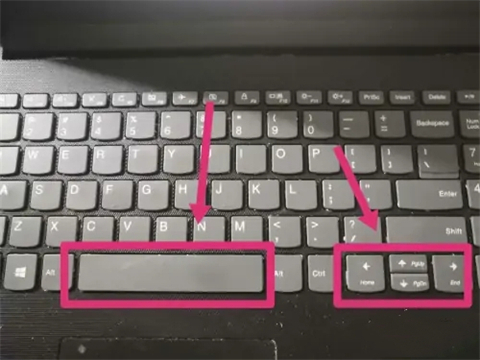
方法二:“Alt+Tab”快捷键
1、切换窗口,可以按 Alt + Tab 快捷键;

2、这样就可以出来多个窗口,按住 Alt 键不放,同时按 Tab 就能够切换窗口。
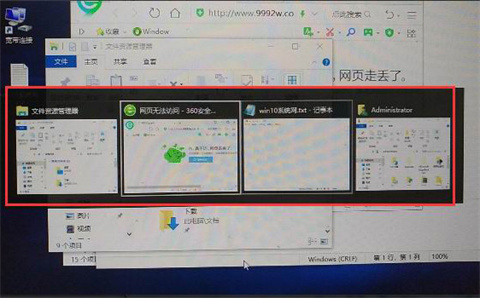
方法二:
鼠标移动到任务栏上,由于系统默认是有预览窗口的,所以也可以用来快速切换窗口。
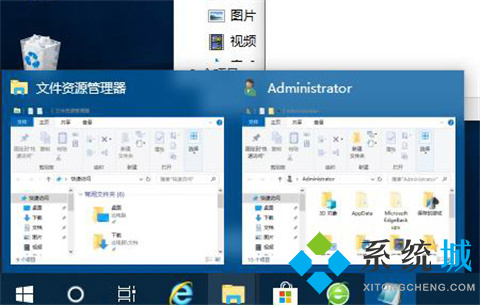
方法三:
1、win10默认是会有任务视图的,平时使用任务视图,也同样能够达到切换窗口的目的。
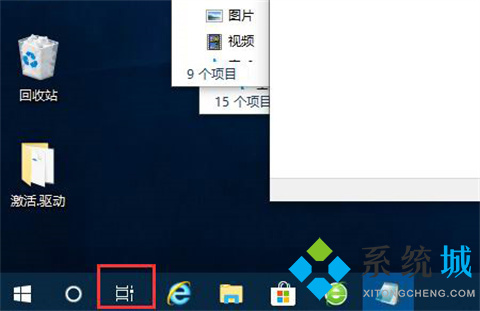
总结:
1、切换窗口,可以按 Alt + Tab 快捷键;
2、这样就可以出来多个窗口,按住 Alt 键不放,同时按 Tab 就能够切换窗口。
以上的全部内容就是系统为大家提供的电脑怎么快速切换页面的三种具体操作方法介绍啦~希望对大家有帮助~还有更多精彩内容尽情关注本站,系统感谢您的阅读!
- monterey12.1正式版无法检测更新详情0次
- zui13更新计划详细介绍0次
- 优麒麟u盘安装详细教程0次
- 优麒麟和银河麒麟区别详细介绍0次
- monterey屏幕镜像使用教程0次
- monterey关闭sip教程0次
- 优麒麟操作系统详细评测0次
- monterey支持多设备互动吗详情0次
- 优麒麟中文设置教程0次
- monterey和bigsur区别详细介绍0次
周
月











